
【iPhoneの便利機能】拡大鏡は使ってる?用途はあなた次第で無限大!
外出先で「虫眼鏡があったらいいなぁ」なんて思ったことはありませんか?じっくり見たいものや細かい文字などを見る時に、いつでもどこでも虫眼鏡のようなものが使えたら便利ですよね?
そんな時は、iPhoneの拡大鏡機能を使ってみましょう!使い勝手が良くて、普通の虫眼鏡よりも高性能♪今回は、細かい文字を見る以外にもいろいろな場面で活躍するiPhoneの拡大鏡を紹介します!
Contents[OPEN]
【iPhone】拡大鏡(虫めがね)はこんなときに使える!
あまり知られていないiPhoneの拡大鏡ですが、使っている人はどのような時に使用しているのでしょうか?拡大鏡の活用方法についてまとめました!
細かい文字を見るとき
iPhoneの便利機能として活躍する拡大鏡は、細かい文字も鮮明に映し出してくれます。新聞や雑誌の文字もしっかりと拡大されるので、高齢の方や老眼、近眼などで視力に自信がない方には特に便利ですよ!
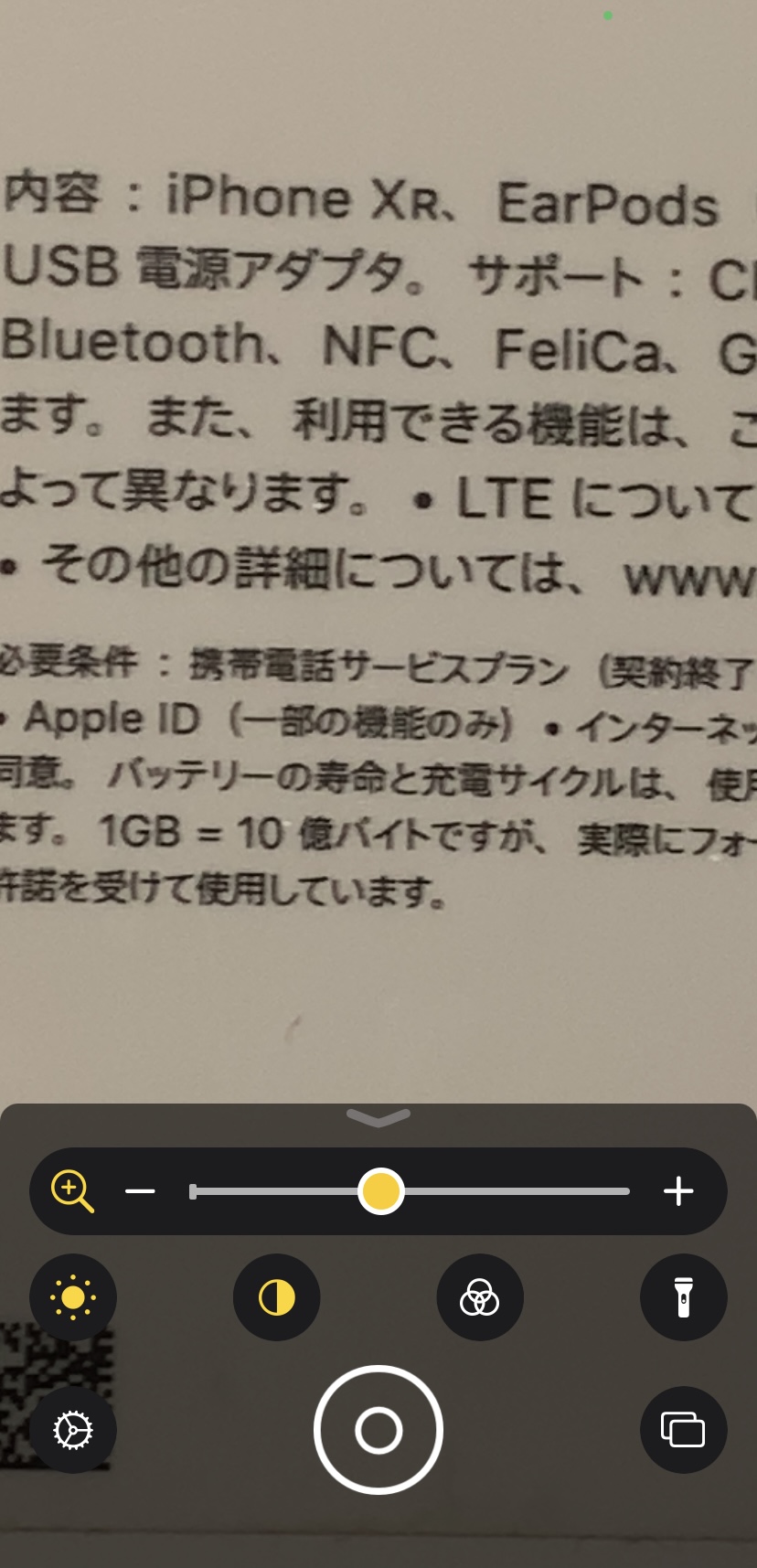
通常の虫眼鏡と違って、拡大率を自分で調節することもできます。そのため、自分が見たい倍率の文字でじっくり文章を読むことができるんです!iPhoneの画面は虫眼鏡のレンズよりも大きいので、広範囲の文字を拡大することができますよ。
ライトをつける機能も付いているので、暗い場所でも拡大鏡が使えます。例えば夜間に文字を拡大したい時にも、細かい文字を明るく表示してくれるんです。
逆に明るすぎる場所では、拡大画像のコントラストも変更可能です。光で読みにくくなっている文字は、画面の濃淡を調節して読みやすく表示しましょう。拡大鏡の便利な機能をフル活用して、鮮明に文字を拡大してみてくださいね!
カメラ撮影にも使える!
拡大鏡はカメラ機能を使用するので、拡大した画像をそのまま撮影することもできます。本や新聞の細かい文字はもちろん、写真を拡大したい時に便利です。
資料の一部分を拡大したものをメールで送りたい場合も、拡大鏡で撮影した画像を送るとわかりやすくなります。高齢の方に資料を送る時などにも、とても喜ばれるはず!
明るさや文字の倍率も自由に選択できるので、見やすいように拡大鏡を調節して撮影してみてください。そうすると、見えにくい文字や写真も鮮明にデータ化することが可能になります!
【iPhone】拡大鏡(虫めがね)の使い方《設定》
拡大鏡の便利な使い方が分かったところで、さっそくiPhoneの拡大鏡を使ってみましょう!拡大鏡の設定方法や、さらに便利に使えるコントロールセンターの設定方法を紹介します。
「アクセシビリティ」の設定をする
初期設定のiPhoneでは、拡大鏡機能をすぐに使うことができません。まずは拡大鏡の設定をして、いつでも拡大鏡を起動できる状態にしましょう。
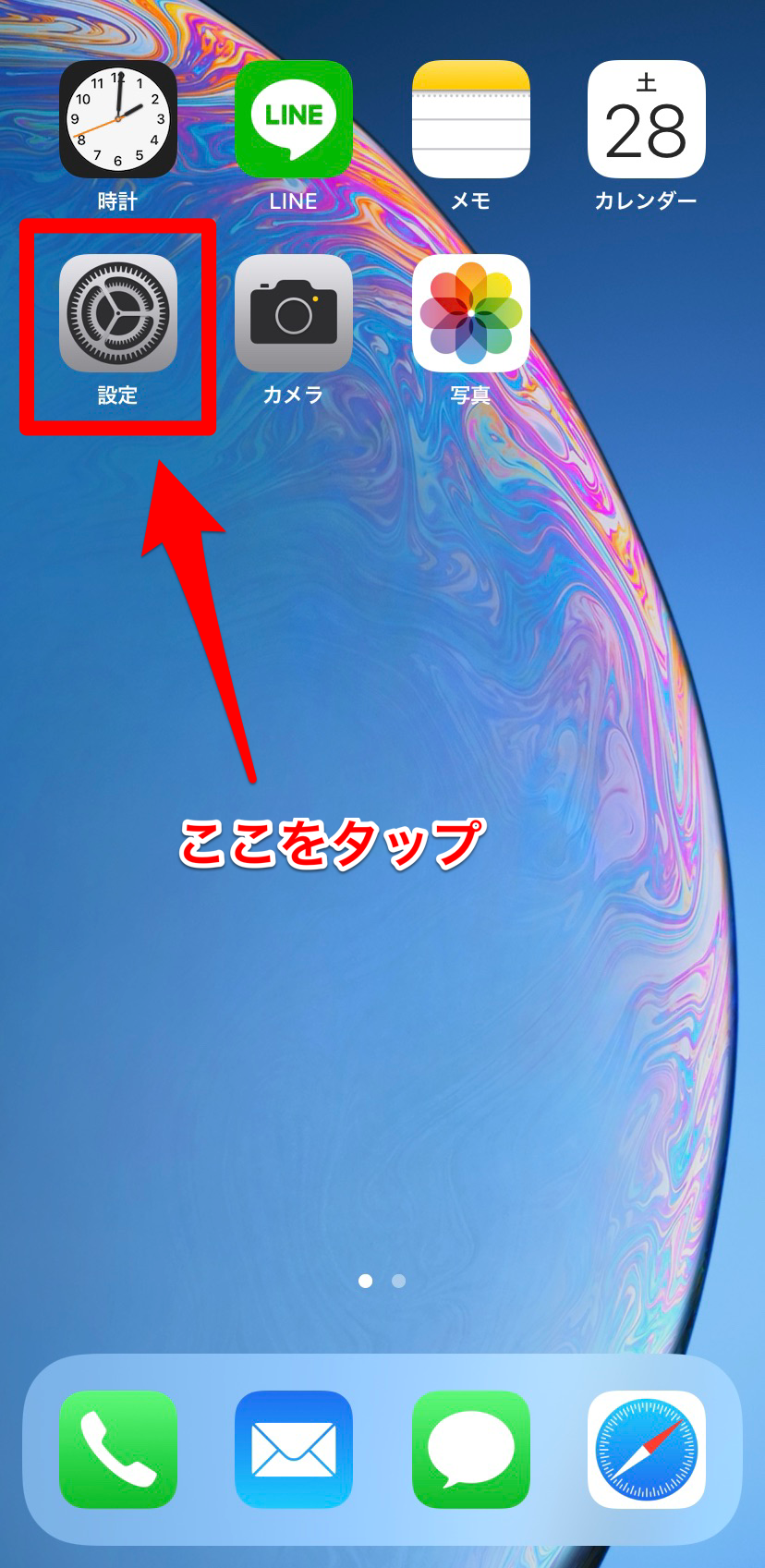
設定は、iPhoneのホーム画面にある「設定」アイコンをタップします。
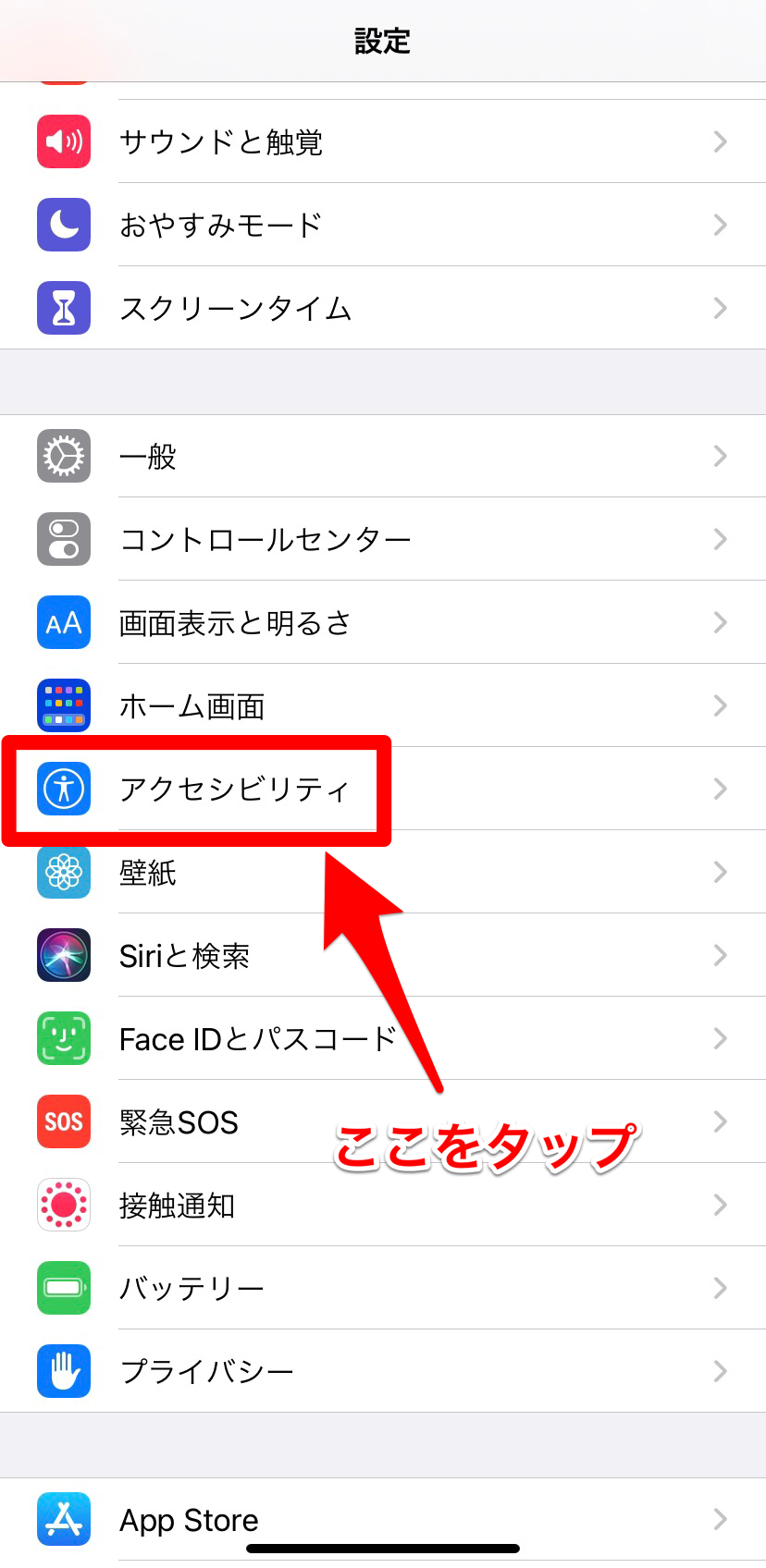
設定画面になったら、一覧の中にある「アクセシビリティ」を選択しましょう。
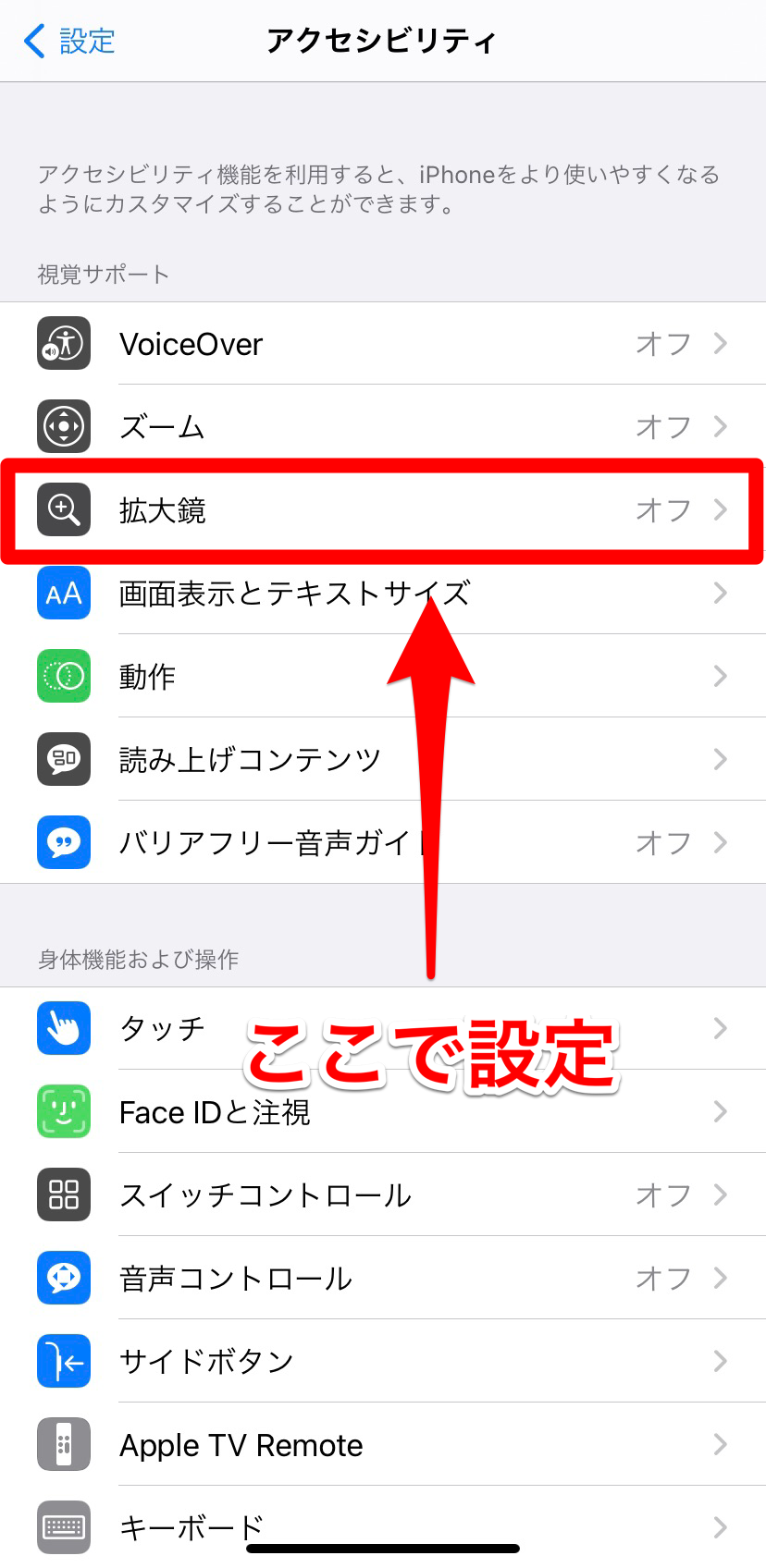
設定できる機能の一覧が表示されるので、その中から「拡大鏡」をタップしてください。拡大鏡の設定をオンにしたら、設定完了です。